Apprenez 4 méthodes simples pour ajouter des filtres vidéo
Pour modifier efficacement les effets d'image lors du montage d'une vidéo, vous pouvez choisir d'ajouter un filtre vidéo. Il existe de nombreux éditeurs vidéo et applications de filtrage vidéo proposés sur le marché qui peuvent vous aider à appliquer un filtre sur une vidéo sur iPhone, iPad, téléphone Android et ordinateur.
Cet article dresse une liste des 4 meilleures applications de filtrage vidéo parmi lesquelles vous pouvez choisir. Que vous souhaitiez filtrer des vidéos sur un appareil iOS/Android ou un ordinateur Windows/macOS, vous pouvez trouver un outil approprié pour le faire.
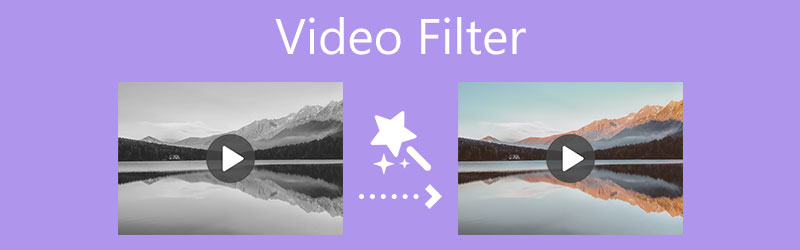
- LISTE DES GUIDES
- Partie 1. Meilleure application de filtre vidéo pour ordinateur
- Partie 2. Ajouter un filtre à la vidéo sur iPhone
- Partie 3. Mettre un filtre sur une vidéo sur Android
- Partie 4. Appliquer un filtre vidéo en ligne gratuitement
- Partie 5. FAQ sur l'utilisation d'un filtre vidéo
Partie 1. Meilleure application de filtre vidéo pour Mac et PC Windows
Lorsque vous éditez une vidéo sur votre ordinateur, que vous utilisiez un PC Windows 10/8/7 ou un Mac, vous pouvez essayer d'utiliser le puissant Convertisseur vidéo ultime pour filtrer les vidéos. Il prend en charge tous les formats vidéo populaires 8K/5K/4K, 1080p/720p HD et SD, notamment MP4, MOV, FLV, AVI, MKV, etc. Il vous propose plus de 40 filtres de tendances pour modifier vos effets vidéo. Outre les effets d'image, il vous permet également de personnaliser le volume et les effets audio.
Ce logiciel d'ajout de filtre vidéo est compatible avec les ordinateurs Mac et Windows. Vous pouvez choisir la bonne version de téléchargement en fonction de votre système, puis l'installer gratuitement sur votre appareil. Lancez-le puis cliquez sur le + icône dans la partie centrale pour importer votre fichier vidéo.

En tant qu'éditeur et convertisseur vidéo complet, Video Converter Ultimate est conçu avec de nombreuses fonctions utiles, telles que le filtre vidéo, la coupe, l'amélioration, le recadrage, la rotation, le filigrane, la 3D, la compression, la fusion, etc. Pour mettre un filtre sur une vidéo, vous pouvez cliquer sur l'icône Modifier icône.
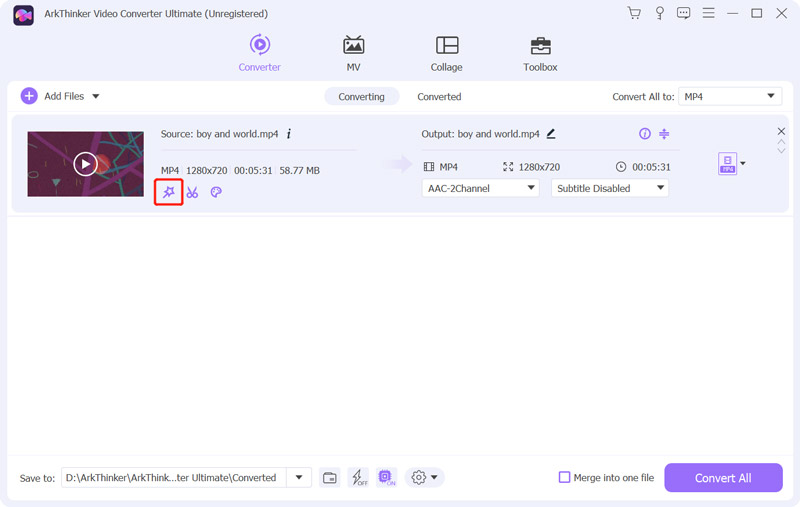
Clique sur le Effet et filtre pour afficher divers filtres vidéo. Vous pouvez faire défiler vers le bas et appliquer ces filtres à votre vidéo un par un jusqu'à ce que vous obteniez le bon résultat. Au cours de cette étape, vous pouvez également personnaliser manuellement les effets vidéo de base, tels que le contraste, la saturation, la luminosité et la teinte. Cette application de filtre vidéo intègre un lecteur multimédia vous permettant de visualiser directement les changements d'effet. Cliquez sur le bouton OK pour confirmer votre opération.
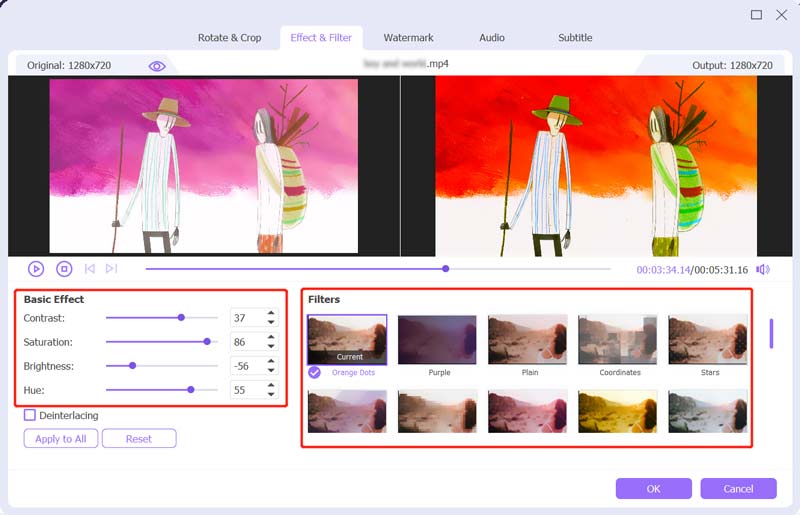
Vous serez maintenant redirigé vers la fenêtre d'accueil. Ici, vous pouvez choisir un format de sortie approprié parmi Convertir tout à. Après cela, cliquez sur le Convertir tout bouton pour enregistrer cette vidéo éditée sur votre ordinateur.

Partie 2. Application de filtre vidéo par défaut pour filtrer les vidéos sur iPhone et iPad
En tant qu'utilisateur iOS, après avoir capturé une vidéo sur votre iPhone ou iPad, vous pouvez utiliser ses fonctionnalités intégrées pour la modifier et ajuster son image et ses effets sonores. Il propose de nombreux filtres vidéo couramment utilisés pour vous permettre de modifier facilement vos effets vidéo. Vous pouvez maintenant suivre le guide suivant pour appliquer un filtre sur une vidéo sur votre iPhone.
Pour accéder à diverses fonctionnalités d'édition et filtres vidéo sur un iPhone, vous pouvez accéder à Photos application. Localisez la vidéo à laquelle vous souhaitez ajouter des filtres et ouvrez-la.
Appuyez sur le Modifier dans le coin supérieur droit pour accéder à l’interface d’édition. Vous pouvez simplement appuyer sur le troisième Filtres bouton pour afficher 9 filtres vidéo. Vous pouvez changer ces filtres vidéo un par un jusqu'à ce que vous obteniez celui que vous préférez. De plus, vous êtes autorisé à contrôler la tonalité du filtre en faisant glisser la molette sous le filtre sélectionné.
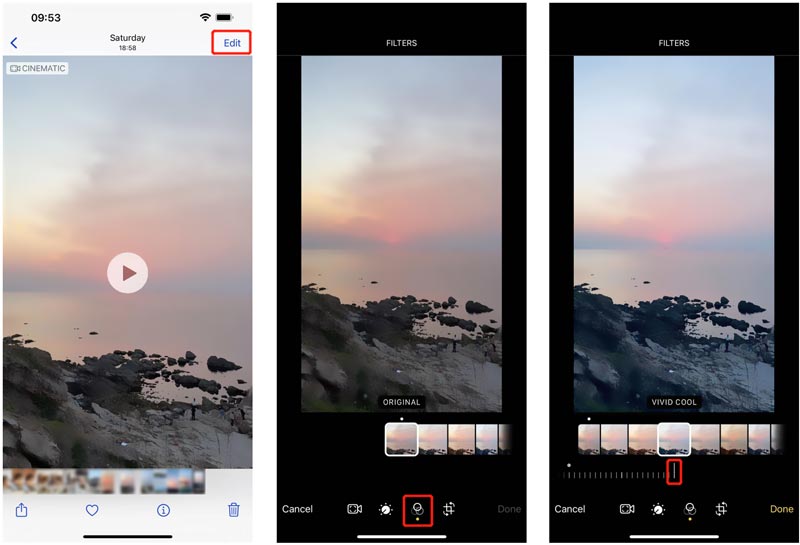
Lorsque vous êtes satisfait du filtre vidéo, vous pouvez appuyer sur Terminé dans le coin inférieur droit pour enregistrer vos modifications. La vidéo éditée remplacera le fichier source sur votre iPhone.
Partie 3. Comment ajouter un filtre à une vidéo sur un téléphone Android ?
Vous remarquerez peut-être qu'Android n'offre pas d'options de montage vidéo intégrées. Ainsi, lorsque vous souhaitez éditer une vidéo sur votre appareil Android et appliquer un filtre, vous devez vous fier à certaines applications de filtrage vidéo tierces. Vous pouvez ouvrir Google Play Store et rechercher un filtre pour trouver rapidement les applications associées. Ici, nous prenons le gratuit B612 à titre d'exemple pour vous montrer comment ajouter un filtre à une vidéo sur votre appareil Android.
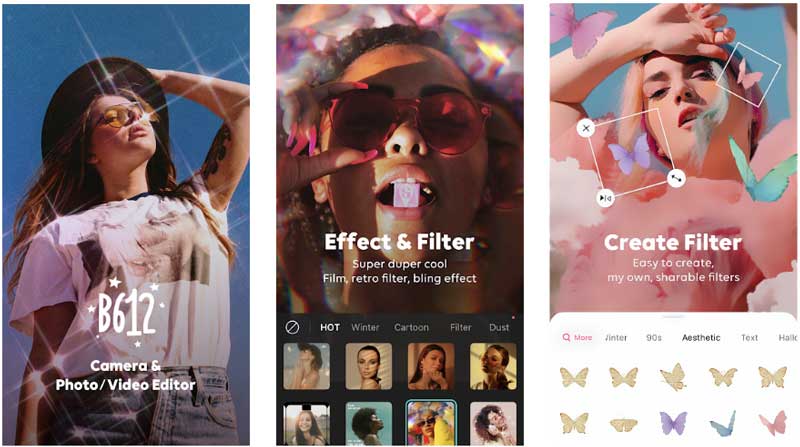
Installez et ouvrez gratuitement l'application de filtre vidéo B612 sur votre téléphone Android. Vous pouvez choisir de vous connecter à un compte pour ignorer cette étape.
Vous devez donner à cette application l'autorisation d'accéder à vos vidéos sur ce téléphone Android, ou à la caméra et au microphone pour capturer des vidéos. Pour mettre un filtre sur une vidéo, vous pouvez simplement appuyer sur le Filtres bouton.
Le B612 propose différents filtres vidéo parmi lesquels vous pouvez choisir. Lorsque vous appliquez un filtre approprié à la vidéo, vous pouvez appuyer sur le Sauvegarder dans le coin supérieur droit pour enregistrer vos modifications.
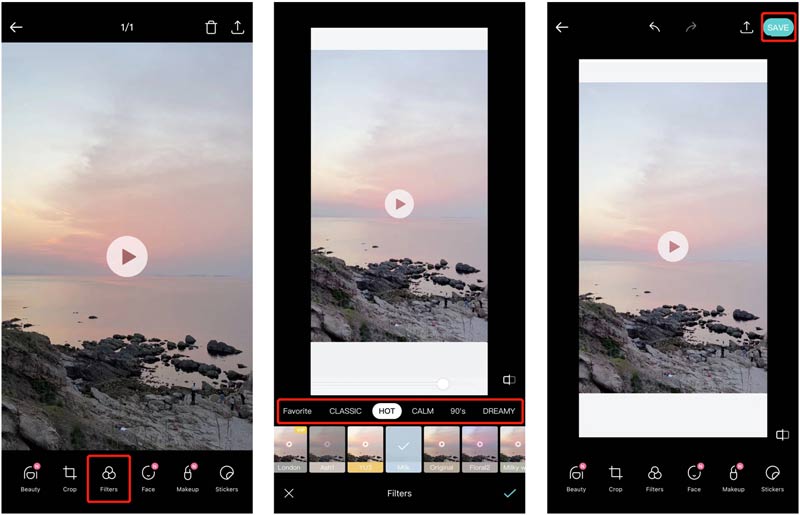
En plus d'ajouter des filtres aux vidéos sur les téléphones Android, le B612 dispose d'une application iOS vous permettant de filtrer les vidéos sur un iPhone ou un iPad. Cette application vous permet également d'appliquer un filtre, puis de l'utiliser pour capturer une vidéo sur votre téléphone.
Partie 4. Comment ajouter des filtres vidéo en ligne et gratuitement
Pour mettre facilement un filtre sur une vidéo, vous pouvez également compter sur certaines applications gratuites de filtrage vidéo en ligne. Il existe de nombreux outils d'ajout de filtres vidéo en ligne proposés sur Internet. Ici, nous prenons le populaire Filtres vidéo Clideo en ligne par exemple.
Sur votre navigateur Web, accédez au site Clideo Video Filters Online. Clique sur le Choisir le fichier bouton pour télécharger votre vidéo.
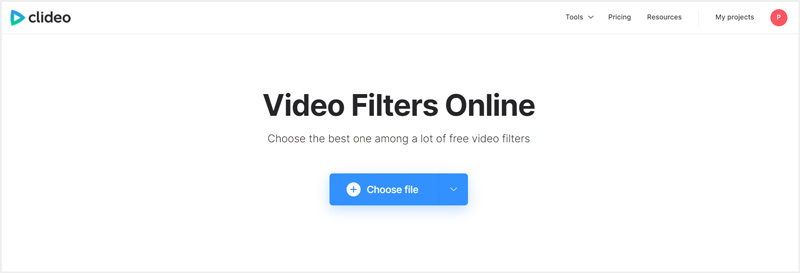
Une fois le téléchargement de la vidéo terminé, vous serez redirigé vers la page principale des filtres vidéo. Ici, de nombreux filtres vidéo vous sont proposés sur la droite. Vous pouvez cliquer dessus pour vérifier les effets. Après avoir appliqué un filtre vidéo que vous aimez vraiment, vous pouvez cliquer sur le Exporter et suivez les instructions pour l'enregistrer sur votre ordinateur.
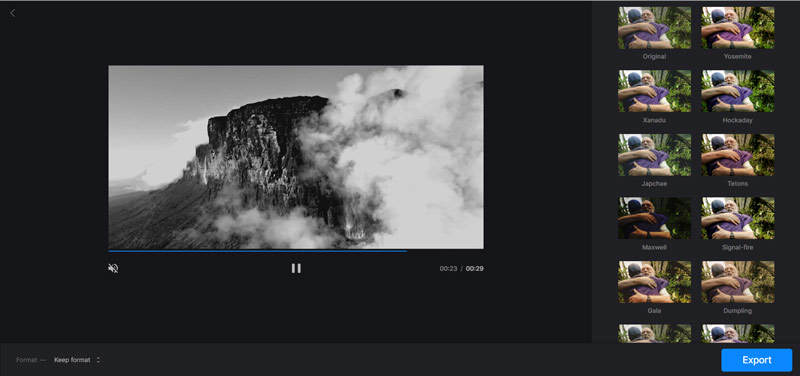
Notez que Clideo Video Filters Online insérera un filigrane Clideo dans votre vidéo éditée. Si vous souhaitez vous débarrasser du filigrane, vous devez passer à une version payante.
Partie 5. FAQ sur la façon d'appliquer et de mettre un filtre sur une vidéo
1. Comment utiliser un filtre sur TikTok ?
Ouvrez l'application TikTok et appuyez sur le bouton + en bas au centre. Sur le côté droit de l'écran, vous pouvez voir la fonction Filtres. Vous pouvez simplement appuyer dessus pour l'utiliser.
2. Existe-t-il un moyen d'embellir mon visage en vidéo ?
Vous pouvez utiliser l'application B612 recommandée ci-dessus pour capturer facilement une vidéo embellie du visage. De plus, vous pouvez utiliser ses filtres pour embellir une vidéo en toute simplicité. Lorsque vous capturez ou modifiez une vidéo sur TikTok, vous pouvez également utiliser des filtres et des fonctions associés pour embellir votre visage.
3. VLC peut-il filtrer les vidéos ?
Oui, VLC Media Player propose une fonction de filtres vous permettant de modifier la luminosité, la saturation, la teinte, le contraste de la vidéo, etc. Vous pouvez charger et lire votre vidéo dans VLC, cliquer sur le menu Outils supérieur, puis sélectionner Effets et Filtres dans sa liste déroulante. Vous pouvez désormais ajouter manuellement des filtres à votre vidéo.
Conclusion
Cet article vous présente 4 super filtre vidéo applications. Lorsque vous souhaitez modifier rapidement vos effets vidéo, vous pouvez les utiliser pour ajouter des filtres vidéo.
Trouver plus de solutions
Comment faire pivoter une vidéo sur iPhone, Android, Mac/PC et en ligne Couper la vidéo en ligne, sur iPhone, Android, Windows et Mac Video Enhancer - Comment améliorer la qualité et la résolution vidéo Comment retourner une vidéo sur iPhone, Android, Mac/PC et en ligne Comment ajouter un filigrane à une vidéo sur différents appareils 2022 Supprimer le filigrane d'une vidéo avec 4 outils de suppression de filigrane vidéoArticles relatifs
- Éditer vidéo
- Comment ajouter un filigrane à une vidéo sur différents appareils 2022
- Supprimer le filigrane d'une vidéo avec 4 outils de suppression de filigrane vidéo
- Comment faire pivoter une vidéo sur iPhone, Android, Mac/PC et en ligne
- Couper la vidéo en ligne, sur iPhone, Android, Windows et Mac
- Obtenez 3 applications pour supprimer le bruit de fond d'une vidéo 2022
- Video Enhancer – Comment améliorer la qualité et la résolution vidéo
- Comment retourner une vidéo sur iPhone, Android, Mac/PC et en ligne
- Supprimer l'audio de la vidéo - Couper la vidéo sur différents appareils
- Filtre vidéo – Comment ajouter et mettre un filtre sur une vidéo 2022
- Modifier la résolution vidéo – Réduire ou augmenter la résolution vidéo



